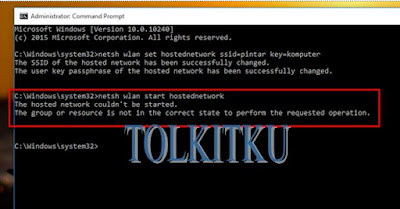Mengatasi Error “The hosted network couldn’t be started” – Pada windows 8, 8.1, maupun windows 10,
Oke, Sebelumnya pastikan anda sudah pernah membuat hotspot di PC/laptopmu. Padadasarnya, kita memanfaatkan fitur tersebut untuk membuat Wifi hotspot atau jaringan AdHoc, sehingga ketika fiturnya tidak bisa dijalankan, maka tidak akan jadi jaringan adhoc atau hotspotnya. Kalau kamu pernah mengalaminya, kamu mungkin akan melihat pesan error yang berbunyi “The hosted network couldn’t be started“, contohnya seperti gambar dibawah ini.
Untuk kasus saya, setelah saya teliti, ternyata saya gak-sengaja men-disable adapter Microsoft Virtual Hosted Network.
Yang jadi masalah, setelah adapter tersebut di-disable, shortcut nya langsung menghilang. Jadi, tidak bisa secara langsung meng-enable adapter tersebut, kita mesti melalui jalan lain. Mungkin kamu yang mengalami masalah error yang seperti ini, kamu juga tida sengaja melakukan hal yang seperti saya lakukan. Tapi jangan khawatir, karena masalahnya hanya tidak sengaja men-disable, kita hanya perlu meng-enable nya kembali. Bagaimana caranya? Langsung aja lihat di bawah.
CARA PERTAMA ~> Dengan Device Manager
Oke, karena pada Windows Network Connections sudah hilang shortcut adapter Virtual Hosted Network nya, jadi kita harus mencarinya di tempat lain. Yaitu, kita langsung cari di Device Manager.
Buka Device Manager windows nya. Cara paling mudah membukanya melalui kotak pencarian, tinggal ketik “Device Manager”, lalu langsung saja klik Device Manager.
LANJUT, kita fokuskan pencarian pada Network Adapter, di situ akan muncul list adapter apa saja yang ada pada komputer Lo. Biasanya ada beberapa yang ter-hidden (termasuk Virtual Hosted Network). Jadi, untuk melihat semua yang ada, klik menu View, lalu ceklist opsi Show hidden device.
TRARAAA.., sudah kelihatan kan adapater Microsoft Hosted Network Virtual? Sekarang tinggal kita enable saja adapter tersebut. Caranya klik kanan pada adapter tersebut kemudian klik enable.
Posisi adapter sudah enable seperti semula, sekarang coba kita jalankan adapter tersebut melalui command prompt. Harusnya sudah bisa.
coba perhatikan gambar di atas, akan terlihat perbedaan ketika adapter dalam kondisi disable dan enable. Kalau sudah muncul pesan “The hosted network started“, tandanya adapter sudah siap digunakan untuk dijadikan WiFi hotspot.
CARA KE DUA ~> Disable/Enable Pada Wifi Adapter
Pada dasarnya caraini sama dengan cara yang pertama. Tapi saya akan tetap memberitahu agar tidak terjadi kesalah pahaman. APASIH BEANYA ??, pada cara kedua ini, kita langsung mengeksekisi wifi adapter yang asli (bukan virtual hosted network).
Jadi, kita masuk Halaman network connection di Control panel, lokasinya diControl Panel\Network and Internet\Network Connections. Kemudian kita matikan sejenak adapter wifi yang ada. Setelah itu hidupkan kembali.
Setelah adapter Wifi menyala, coba ketikkan perintah berikut:
netsh wlan start hostednetwork
Selesaideh... Masih bingung..?? Tanya aja di komentar.. Atau kalo mau lebih bagusnya beli ebooknya aja... :D selamat memilih.